Photoshop制作爱心巧克力(4)
来源:
作者:
学习:6481人次
4.别急着点“确定”,在“斜面和浮雕”下方还要设置“等高线”,单击勾选等高线选项,在右方的设置框中单击“等高线”右边的三角,在弹出的框中单击黑三角,在菜单里选择“新等高线”选项新建一个等高线,命名为“巧克力”。
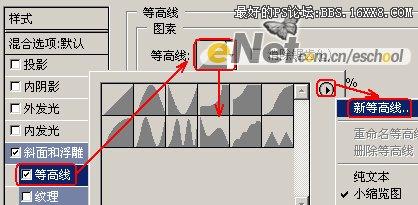
(提示:本实后面提供了此等高线,读者在制作时只需在菜单里选择“载入等高项”选项即可。)
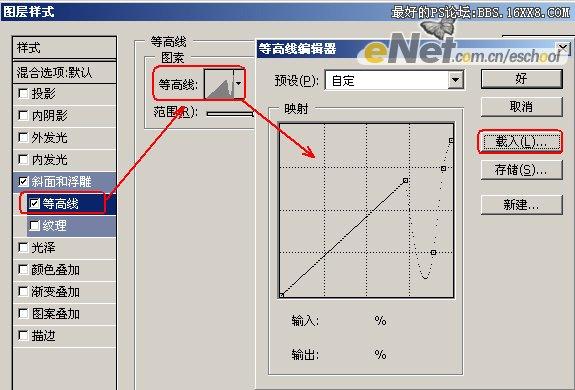
6.现在继续“添加图层样式”,添加“内发光”效果,在“内发光”图层样式进行相应设置。结构里的“混合模式”里设置为“正片叠底”,不透明度设置55,颜色值为:C36,M70,Y100,K366。图素里的“阻塞”为12,大小为51。品质中的“范围”是50,抖动是0。
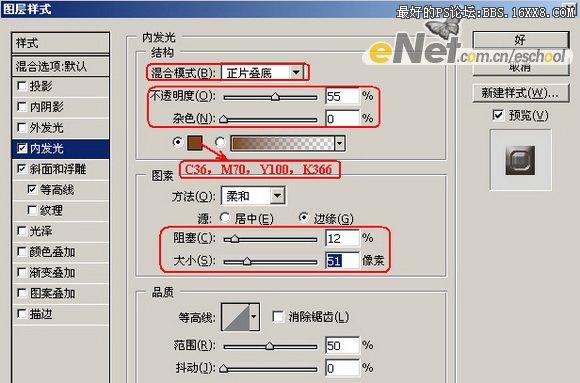
效果如下:

7.再为巧克力添加“内阴影”图层样式,在其设置面板里进地相应设置:
结构的混合模式里设置其为“正片叠底”,颜色值为C39,M62,Y100,K32,不透明度为100%,角度为132度,距离为11,阻塞为6,大小为16。

8.再给巧克力添加“投影”图层样式,在结构里设置“不透明度”为60%,角度为124度,距离17像素,扩展0%,大小32像素。

最后效果如下:

学习 · 提示
相关教程
关注大神微博加入>>
网友求助,请回答!







